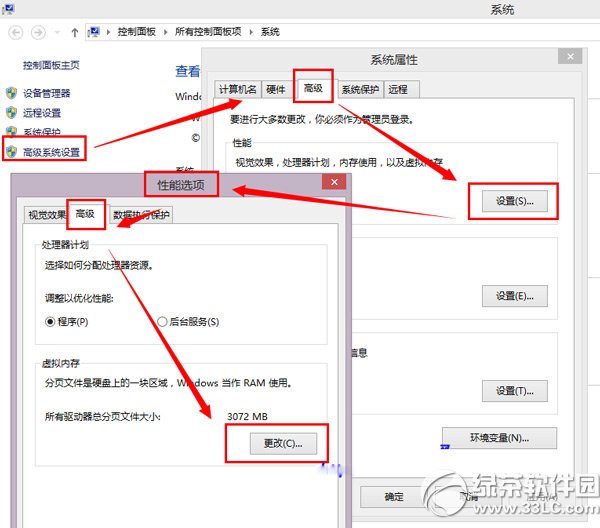萬盛學電腦網 >> Windows xp教程 >> Excel快速錄入小數 兩招輕松提高效率
Excel快速錄入小數 兩招輕松提高效率
在Excel XP工作表中輸入大量的帶有小數位的數字時,按照普通的輸入方法,一般會按照數字原樣大小直接輸入,例如現在要在單元格中輸入0.05這個數字時,我們會把"0.05"原樣輸入到表格中。不過如果需要輸入若干個帶有小數點的數字時,再按照上面的方法輸入的話,工作效率就會降低。今天小編就教你兩招提高辦公效率 Excel快速錄入小數技巧,趕緊去瞧瞧吧
在工作中筆者要經常錄入大批保留三位小數的數據表,數據范圍為0.001~100.000,由於大部分數據集中0.001~0.010之間,這樣輸入一個數據就需要擊鍵5次,錄入速度比較慢。能不能提高輸入速度呢?經過研究,筆者發現通過對數據格式進行重新定義可大大提高錄入效率,如輸入“0.001”只需輸入“1”即可,下面是具體的實現方法和步驟:
方法一:自動設置小數點
1. 選定需要輸入數據的單元格;
2. 在“工具”菜單上,單擊“選項”,再單擊“編輯”選項卡;
3. 選中“自動設置小數點”復選框;
4. 在“位數”框中,輸入小數位數,本例中輸入“3”;
5. 單擊“確定”按鈕,開始輸入數據。
編輯提示:“位數”框中可輸入正數,也可以輸入負數。例如,如果在“位數”框中輸入“3”,然後在單元格中鍵入“1”,則其值為“0.001”。如果在“位數”框中輸入“-3”,然後在單元格中鍵入“1”,則其值為 “1000”;在選擇“自動設置小數點”選項之前輸入的數字不受小數位數的影響。
方法二:自定義數據格式
1. 選定需要輸入數據的單元格;
2. 在“格式”菜單上,單擊“單元格”,選中“數字”選項卡;
3. 在“分類”下拉框中選中“自定義”;
4. 單擊“類型”輸入框,輸入新的格式類型“0.000,”,注意逗號“,”為半角英文字符,而非中文全角標點;
5. 單擊“確定”按鈕,開始輸入數據。 上一頁12下一頁共2頁
編輯提示:可以通過自定義“類型”來定義數據小數位數,在數字格式中包含逗號,可使逗號顯示為千位分隔符,或將數字縮小一千倍。如對於數字“1000”,定義為類型“# ###”時將顯示為“1 000”,定義為“# ”時顯示為“1”。
不難看出,使用以上兩種方法雖然可以實現同樣的功能,但仍存在一定的區別:使用方法一更改的設置將對數據表中的所有單元格有效,方法二則只對選中單元格有效,使用方法二可以針對不同單元格的數據類型設置不同的數據格式。使用時,用戶可根據自身需要選擇不同的方法.你會選擇哪一種呢?

圖1 選項設置框

圖2 單元格格式
上一頁12 下一頁共2頁